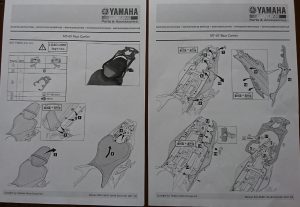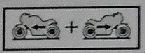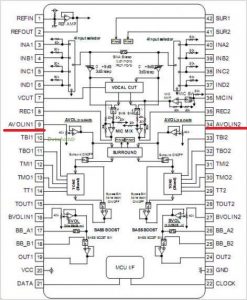ユーロ ヤマハトップケース 39L Q5KYSK069P01
キャリアの装着が完了し、リアボックス装着。ヤマハでは「トップケース」と呼ぶのですね。
説明書と、鍵シリンダー取付金具、ヤマハと、何かのマーク(ヤマハ以外のバイクに積む時に貼ると思う)のエンブレム。
純正トップケースキャリア Q5KYSK114E02 にダイレクトに付く。
好みとして GIVI のケースが良かったのですが、別途、取付ベースが必要でより重く、位置が上がってしまう為、ベースの要らない純正トップケースを選択。
中はこんな感じ。
鍵は別売。バイクのカギと合わせるタイプAと、ケース専用キーのタイプBから選択する。
AかBか迷ったが、バイクのカギと兼用のAタイプのシリンダーにしました。
ユーロヤマハトップケース キーシリンダーA(ワンキータイプ)
鍵もボックスも同じ兼用説明書。その他、取付ベースや背もたれの取説も兼用。
細かい部品。本当に作れるのか不安・・・・
計測
バイクの鍵を計り、何番のタンブラプレートを使うか書き込んでおく。
取説に鍵を合わせ、指定の場所の寸法を測る。
やや斜めだったり、計測誤差が有っても、4.5、5.5など 1mm感覚なので近似値で大丈夫。
組立
5か所計測が終わったら組立。
指定の場所にバネを入れタンブラを刺す。
説明書に特に明記は無いが丸い所にバネを入れ、その上にタンブラの突起を入れ込む。見て分かる通り左右交互に入ることになる。明記が無いと書いたが、これ以外やりようが無いので間違いはしないでしょう。
爪押してカチッと音がするまで押し込む。さほど固くはないが、失敗するとすっ飛ばす事になると思うので布であててラジオペンチで徐々に押して行った方が簡単確実。 (バネもタンブラも余計に入っているのでちょっと安心)
全部入れ終わるとこんな感じ。
出っ張っているタンブラを押すとバネの感触。
チェック
鍵を入れてみると、鍵の凹凸に応じてタンブラがデコボコ動く。
最後まで鍵を差し込むと前も後ろもタンブラ出っ張り、凹みが無くフラットに揃う。
タンブラの選択に誤りがあると、このように揃わないらしい。
失敗しても大丈夫
失敗した場合入れたタンブラを逆側からマイ
ナスドライバーで突っついた抜き、やり直しが出来るようだ。
後はトップケースに付けるだけ。
出来上がったキーシリンダーに防錆潤滑オイルを塗り、トップケース付属の金具で鍵穴に入れ、ネジにネジロックを塗り、ネジ止め。
・・・手に油が付いてしまって写真が有りませんが、ネジロックが付いたネジを狭い所でネジ止めは地味に難しかった。
完成です!!
せっかくのコンパクトバイクがちょっと大きくなってしまいましたが、便利この上ないでしょう。
今度のツーリングが楽しみです。
追記
合鍵を作りました。
イモビの車は簡単には合鍵は作れませんが、これはケース用に形だけの鍵。
ホームセンター399円でした。
なま鍵は G&S の CM394 を使用していました。
このトップケースはもちろん、ヘルメットホルダ、リアシート、ガソリンキャップの施錠に使えます。
ハンドルロック位は使えるのか試しましたが、イグニッションは回りませんでした。形は同じはずなのに回すのも不可なのですね。使えないので好都合ですが。
バイクのキーの他に合鍵が有ると便利かもしれません。
ユーロヤマハトップケース 39L Q5KYSK069P01 について
鍵で施錠、開錠します。
開錠して蓋のロックレバーを上げてふたを開けます。
鍵で開錠している状態で取り外しレバーを上げて取り外します。
鍵は施錠状態でしか抜けません。開錠状態、中途半端では抜けません。
注意事項
蓋が開いている、又は最後まで閉まっていない状態でも、蓋のロックレバーが下げられ、鍵が施錠位置に回すことが出来、鍵を抜くことが出来る。その状態から蓋を閉めロック出来ません。
蓋はどうあれ、ロックレバーが上がってようが、下がっていようが、鍵は回せて、施錠状態まで回せば鍵は抜くことが出来るので、時と場合によっては便利かもしれませんが、注意が必要です。